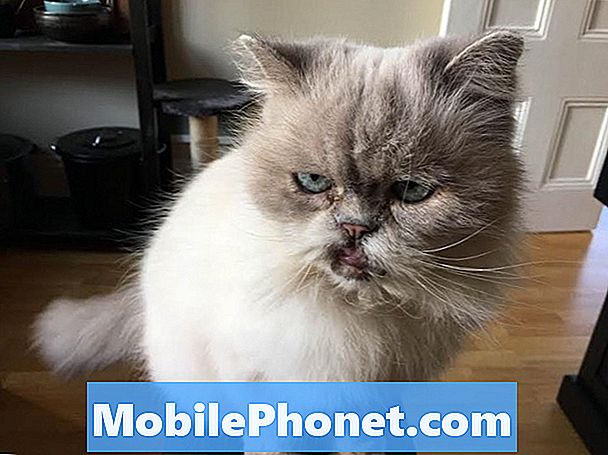
Vsebina
Appleova nova iOS 8.1.1 posodobitev prinaša izboljšave in popravke za težave s sistemom iOS 8. Prav tako, glede na iPhone in iPad uporabnikov, prinaša baterije življenjske težave in nenormalno možganov. Tukaj vam bomo pokazali več različnih načinov popravljanja napačne življenjske dobe baterij za iOS 8.1.1 in vrnitev telefona iPhone ali iPad nazaj na mesto, kjer je bilo pred namestitvijo sistema iOS 8.1.1.
V začetku tega tedna je Apple predstavil svojo popolnoma novo posodobitev za iOS 8.1.1 za iPhone in iPad, posodobitev, ki je nekaj tednov sedela v svojem beta programu, in posodobitev, ki so jo uporabniki iPhone in iPad opazili zaradi številnih uporabnikov. izdaje iOS 8 in iOS 8.1. Posodobitev, kot je bilo pričakovano, je prišla z več popravki in izboljšavami zmogljivosti za iPhone 4s in iPad 2.
Medtem ko je posodobitev za iOS 8.1.1 namenjena odpravljanju težav z iOS 8, izgleda, da postopno posodabljanje povzroča nekaj težav lastnikom naprav iPhone in iPad. Še posebej smo opazili pritožbe glede zlomljenih Wi-Fi in Bluetooth, slabega delovanja in seveda, običajnih pritožb zaradi slabe življenjske dobe baterije. Zdi se, da so težave z življenjsko dobo baterije vedno prisotne pri uporabnikih iPhonea in iPada po posodobitvi, čeprav večina primerov ne povzroča dejanske posodobitve. Aplikacije in druge storitve so pogosto krivec.
iOS 8.1.1 posodobitev zjutraj je od takrat masakriral moje baterije! Ne nadgradite .. #Apple @tim_cook $ AAPL naredite nekaj!
- Fahed Taji-Farouki (@ffarouki) 19. november 2014
Življenjska doba baterije iOS 8.1.1 je grozna
- Ryan Huynh (@ ryantheface24) 19. november 2014
Nadgradila je moj iPhone software danes za iOS 8.1.1 moje baterije je zdaj šel na sranje. Vsaj zjutraj ga je komaj uporabil 5% do 12.30 😡 - vicky (@ veev1989) 20. november 2014
Kako popraviti Bad iOS 8.1.1 Baterija življenje na iPhone ali iPad
S tem v mislih, želimo poskusiti popraviti slabe baterije iOS 8.1.1 za vas. Ta priročnik vam pomaga izboljšati življenjsko dobo baterije na iPhone, iPad in iPod touch. Ta priročnik vam bo pomagal z življenjsko dobo baterije iOS 8, vendar predpostavlja, da ste že nadgradili na iOS 8.1.1 za številne popravke in funkcije, ki jih prinaša v iPhone in iPad.
Poiščite aplikacije Eating up Your Battery
Prva stvar, ki jo boste želeli, je začeti uporabljati orodje za življenjsko dobo baterije, ki ga je Apple v septembru uvedel v posodobitvi sistema iOS 8. To je izjemno uporabna funkcija, ki vam bo pomagala izolirati aplikacije, ki vam povzročajo največ škode. Ko najdete aplikacijo, ki porabi preveč časa delovanja baterije, jo lahko omejite, ko ste oddaljeni od napajanja, zaustavite njeno delovanje v ozadju ali jo v celoti odstranite s telefona iPhone ali iPad.

O orodju za uporabo baterije je lepo, da boste videli tudi, če je slaba pokritost kriva za slabo življenjsko dobo baterije iOS 8. Ko mora vaš telefon težko iskati signal, se baterija hitreje izprazni, zato imejte to v mislih, ko ste na peščenih območjih. Morda boste morali vklopiti letalski način, ko nimate pravega celičnega signala.
Če želite začeti uporabljati to orodje, pojdite naNastavitve -> Splošno -> Uporaba -> Uporaba baterije da vidite, katere aplikacije uporabljajo največ baterije v zadnjih 24 urah in zadnjih sedem dni.
Omeji osveževanje aplikacije ozadja
Vaše naprave lahko osvežijo aplikacije v ozadju, tako da so podatki na voljo takoj, ko odprete aplikacijo. Čeprav je to odlično orodje za tiste, ki živijo znotraj iPhonea in iPad-a, je to tudi odličen način za izčrpavanje baterije iPhone ali iPad.
Namesto popolnega osveževanja ozadja aplikacije ozadja, morate najti aplikacije, ki ga uporabljajo preveč, in jih izklopite za enega po enega, da vidite, ali to rešuje težave z življenjsko dobo baterije iOS 8.1.1. Tako lahko shranite aplikacije, ki ne uporabljajo preveč soka.
V ta namen pojdite na SNastavitve -> Splošno -> Osvežitev aplikacije ozadja -> Izklopite ga za vsako aplikacijo, ki uporablja preveč moči.
Ustavite uporabo samodejne svetlosti
Appleov iPhone in iPad vključujejo senzorje, ki spreminjajo svetlost zaslona glede na svetlobo v trenutnem okolju. Pogosto bodo senzorji povečali svetlost zaslona na nepotrebne nivoje in ubili dragoceno baterijo.

Če želite to izklopiti, pojdite naNastavitve -> Prikaz in svetlost -> Samodejna svetlost -> Izključeno in tako boste lahko ročno prilagodili svetlost zaslona, da bo baterija dosegla minimum. Ne pozabite, da lahko svetlost samodejno vklopite ali izklopite, ko jo potrebujete v nadzornem centru.
Znova zaženite ali ponastavite vaš iPhone ali iPad
Če opazite, da je življenjska doba baterije iPhone zelo kratka ali da je iPhone topel, ga morate znova zagnati ali ponastaviti. Preprosto držite gumb za vklop in potisnite, da ga izklopite za normalni ponovni zagon. Verjeli ali ne, to je v preteklosti povzročalo težave z življenjsko dobo baterije. To je preprosta rešitev, vendar je vredno poskusiti, če se stvari na vašem iPhoneu ali iPad-u začnejo slabšati.

IPhone ali iPad lahko ponastavite tudi tako, da držite gumb za dom in gumb za vklop približno 10 sekund. S tem ne boste odstranili nobenega od vaših podatkov, vendar je včasih dovolj, da popravite vse, kar je izrabilo baterijo na napravi. To je delal za nas v preteklosti in se lahko zaključi z delom za vas, če se odločite, da ga boste uporabili.
Ponastavi vse nastavitve
Tu boste začeli prikazovati popravke življenjske dobe baterije iOS 8.1.1, ki lahko odpravijo velike težave, ki uničujejo življenjsko dobo baterije na vašem iPhoneu ali iPadu. Če vidite številke uporabe in stanja pripravljenosti, ki so enake, ko pogledate porabo baterije iOS 8.1.1, je to korak, ki ga morate storiti.
Pojdi doNastavitve -> Splošno -> Ponastavi -> Ponastavi vse nastavitve in vnesite kodo za posredovanje, ko boste pozvani. To bo trajalo 5-10 minut in bo vse nastavitve vrnilo na privzete vrednosti. S tem ne boste odstranili podatkov ali fotografij iz vašega iPhonea in iPada. Še enkrat, to je prvi korak, ki ga morate izvesti, če opazite, da je baterija v napravi večja.
Obnovite posodobitev za iOS 8.1.1
Če nič drugega ne deluje, poskusite z obnovitvijo znova namestiti posodobitev za iOS 8.1.1. To storite v računalniku z nameščenim programom iTunes. S tem boste popolnoma izbrisali telefon. Po posodobitvi lahko poskusite obnoviti varnostno kopijo iz varnostne kopije, če pa se težava vrne, boste to želeli ponovno opraviti brez obnovitve iz varnostne kopije. To naredite tako.
- Priključite invarnostno kopijo v računalnik ali v iCloud.
- Izklopi iskanje mojega iPhonea -Nastavitve -> iCloud -> Poišči moj iPhone -> Izključeno.
- V aplikaciji iTunes Kliknite Obnovi.
- Sledite navodilom in bo iPhoneznova namestite iOS 8. t.
- Ko se konča kliknite Obnovi iz varnostne kopije da bi se informacije vrnile na iPhone ali v Izberinastavljen kot nov iPhone.
To ni kratek proces. Pričakujte, da boste za ta proces porabili od 20 do 45 minut in morda več, če obnovite varnostno kopijo. To se bo razlikovalo od naprave do naprave.
Genius Bar / Zamenjava
Če tukaj nič ne popravi življenjske dobe baterije iPhone ali iPad na iOS 8.1.1, se morate pogovoriti z Appleom. Varnostno kopirajte iPhone ali iPad pred odhodom in ga preprosto vprašajte, če je življenjska doba baterije slaba. To lahko preizkusijo v skladišču in če je v garanciji, ga bodo zamenjali. Obstaja eno leto garancije privzeto in dve leti z AppleCare +.


